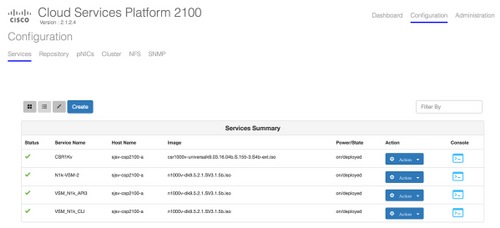Introduction
Ce document décrit comment déployer un service virtuel sur la plate-forme de services cloud (CSP) 2100. CSP 2100 est une plate-forme logicielle et matérielle x86 conçue pour héberger et gérer tout service virtuel de réseau basé sur KVM.
CSP-2100 peut être configuré par :
CLI ConfD
API REST
Interface utilisateur graphique (interface utilisateur Web)
Conditions préalables
Exigences
Cisco vous recommande d'avoir une connaissance de ,
- Compréhension de base de CSP 2100
- Connaissances pour accéder à CSP 2100 via l'interface graphique et la CLI
- Compréhension de base de curl pour exécuter l'API REST
Composants utilisés
Les informations contenues dans ce document sont basées sur les versions de matériel et de logiciel suivantes -
- CSP 2100 - Version - 2.1 (ou ultérieure)
- Enrouler
Les informations contenues dans ce document ont été créées à partir des périphériques d'un environnement de laboratoire spécifique. All of the devices used in this document started with a cleared (default) configuration. Si votre réseau est actif, assurez-vous de comprendre l'impact potentiel de toute modification ou configuration.
Configurer
Diagramme du réseau
- CSP 2100 fournit à l'équipe réseau DC une plate-forme logicielle et matérielle KVM x86 clé en main et ouverte pour exécuter tout service virtuel Cisco ou tiers.
- Il propose trois méthodes de gestion de l'interface utilisateur graphique, de la CLI et de l'API REST/NetConf.
- CSP 2100 est construit sur une plate-forme ouverte utilisant le matériel x86 et le logiciel Linux/KVM.
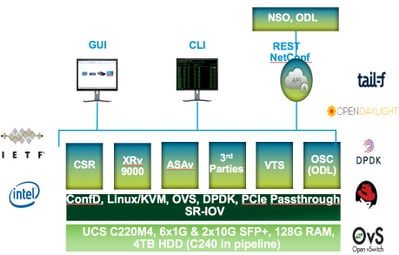
Configurations
Méthode 1 : Utilisation de l'interface graphique du CSP 2100
Étape 1. Accédez à Configuration > Référentiel. Vérifiez et confirmez que l'image de service virtuel/ISO est présente.
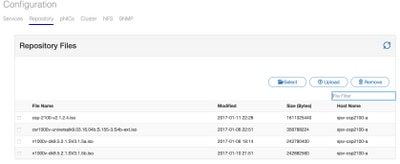
Étape 2. Accédez à Configuration > Services et cliquez sur Create.
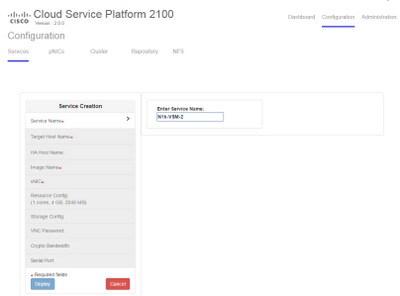
Étape 3. Complétez les paramètres de configuration et les étapes comme Nom d'hôte, Nom de l'image (du référentiel), vNIC pour le service virtuel, Ressources pour le service virtuel et cliquez sur Déployer.
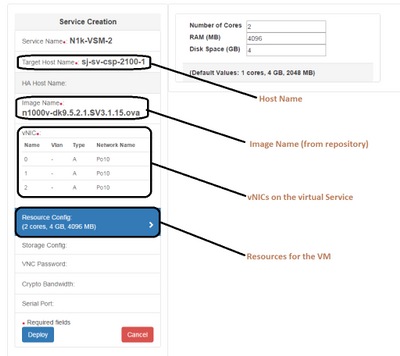
Méthode 2 : Utilisation de la CLI ConfD
Étape 1. Connexion à l’interface de ligne de commande du CSP 2100
Étape 2 : utilisation d’une configuration de service virtuel existante Identifiez la configuration à l'aide de la commande- show running-config service.
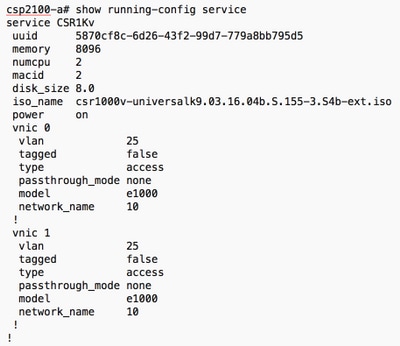
Étape 3. Copiez la configuration existante et modifiez les paramètres de - memory, numcpu, disk_size, iso_name et les détails de la carte réseau virtuelle, comme requis pour le nouveau service virtuel.
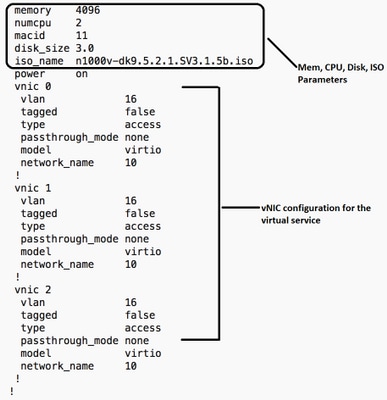
Étape 4. Créez un nouveau nom de service selon les besoins. Ici, nous créons Nexus 1000v (VSM - VSM_N1K_CLI) et Copier Coller la configuration ci-dessus et effectuer une validation.
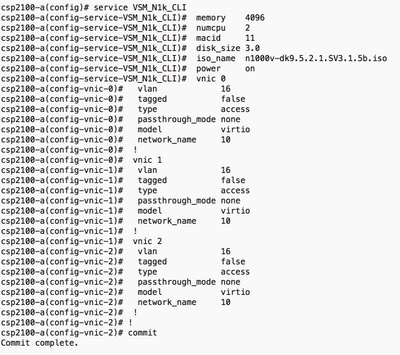
Méthode 3 : Utilisation de l'API REST CSP 2100
Vous pouvez effectuer des opérations sur les objets Cisco CSP 2100 à l'aide de l'état de représentation
API de transfert (REST). Les API REST du Cisco CSP 2100 prennent en charge les opérations de création, de récupération, de mise à jour et de suppression (CRUD).
Pour appeler une fonction REST, vous pouvez utiliser des outils tels qu'un navigateur Web, l'outil cURL ou Windows PowerShell.
- Si vous utilisez un navigateur Web, tapez l'URL.
- Si vous utilisez cURL ou Windows PowerShell, utilisez le format suivant : curl -u nom d'utilisateur : mot de passe -X méthode https://ip-address:port_number/api/module localisateur
Étape 1. Reportez-vous au document CSP 2100 REST API Guide - CSP 2100 Rest API Guide
Étape 2. Deux exemples qui montrent comment créer un service avec et sans VLAN :
Avec VLAN-
curl -ku admin:P@ssword123 -X POST https://<Adresse IP de CSP 2100>:443/api/running/services -H "Content-Type: application/vnd.yang.data+json" -d'{"service": {"name":"VSM_N1k_API3", "iso_name":"n1000v-dk9.5.2.1.SV3.1.5b.iso","power":"on","memory":"4096","disk_size":"3","vnics": { "vnic" : [{ "nic":"0","vlan":"18","type":"access","network_name":"10"}]}}}'
Sans VLAN-
curl -ku admin:P@ssword123 -X POST https://<Adresse IP de CSP 2100>:443/api/running/services -H "Content-Type: application/vnd.yang.data+json" -d'{"service": {"name":"VSM_N1k_API3", "iso_name":"n1000v-dk9.5.2.1.SV3.1.5b.iso","power":"on","memory":"4096","disk_size":"3","vnics": { "vnic" : [{ "nic":"0","type":"access","network_name":"10"}]}}'
Vérifier
Afin de vérifier que les services sont déployés. Accédez à l'interface utilisateur graphique du CSP 2100.
Accédez à Configuration > Services. Vérifiez et confirmez si le service est activé/déployé